PlayOnLinux es un programa de software con una interfaz gráfica de usuario que nos permite ejecutar aplicaciones de Windows en Linux. PlayOnLinux se basa en Wine, un conocido programa que nos permite ejecutar y utilizar aplicaciones de Windows en Linux. Wine no tiene una interfaz gráfica de usuario. Como resultado, configurar Wine y ejecutar aplicaciones de Windows es un poco más difícil. Al ofrecer una interfaz gráfica de usuario, PlayOnLinux simplifica la complejidad de Wine, permitiéndole simplemente instalar aplicaciones de Windows en Linux. En este artículo, instalaremos la aplicación PlayOnLinux en el sistema operativo Ubuntu.
Instalación de PlayOnLinux en Ubuntu
Hay dos métodos para instalar PlayOnLinux en Ubuntu:
- Instalación de PlayOnLinux desde el Centro de software de Ubuntu
- Instalar PlayOnLinux desde el repositorio estándar
Repasemos los dos métodos de instalación en Ubuntu.
Método 1: Instalar PlayOnLinux desde el Centro de software de Ubuntu
Paso 1: Abra el Centro de software de Ubuntu.
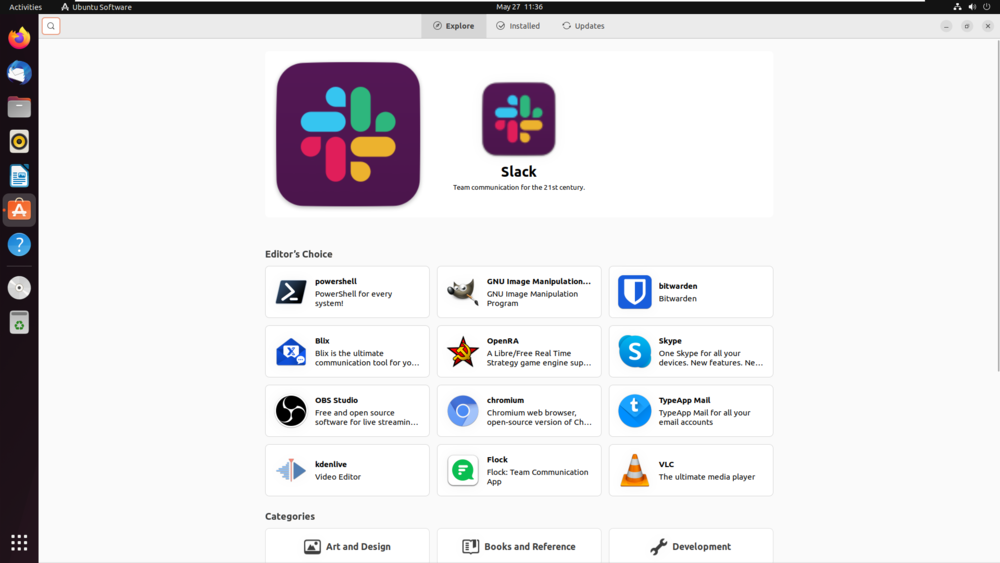
Paso 2: busque la aplicación PlayOnLinux en el cuadro de búsqueda.

Paso 3: Haga clic en el botón Instalar para instalar la aplicación en el sistema.
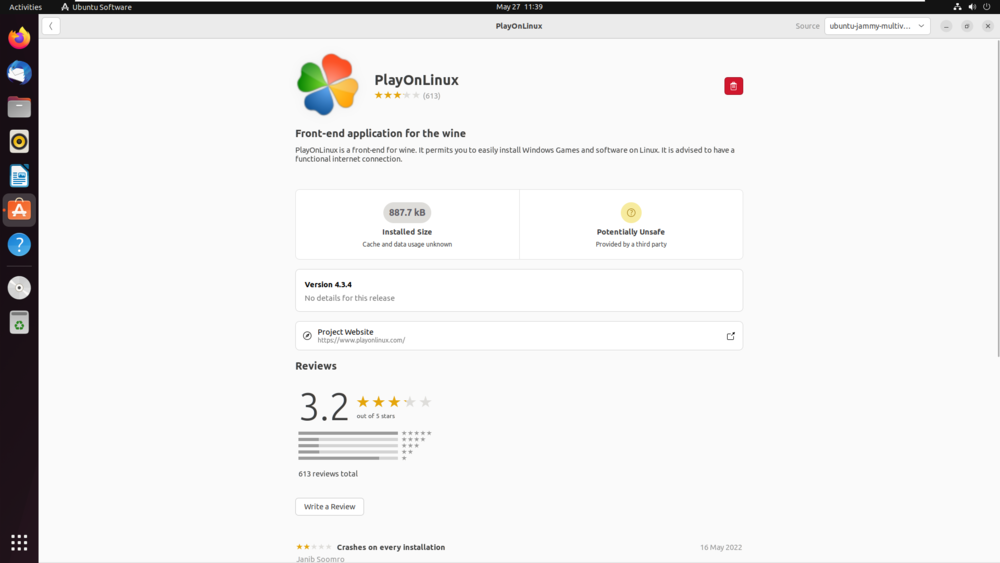
Paso 4: busque la aplicación en el Panel de actividades y abra la aplicación haciendo clic en el icono.
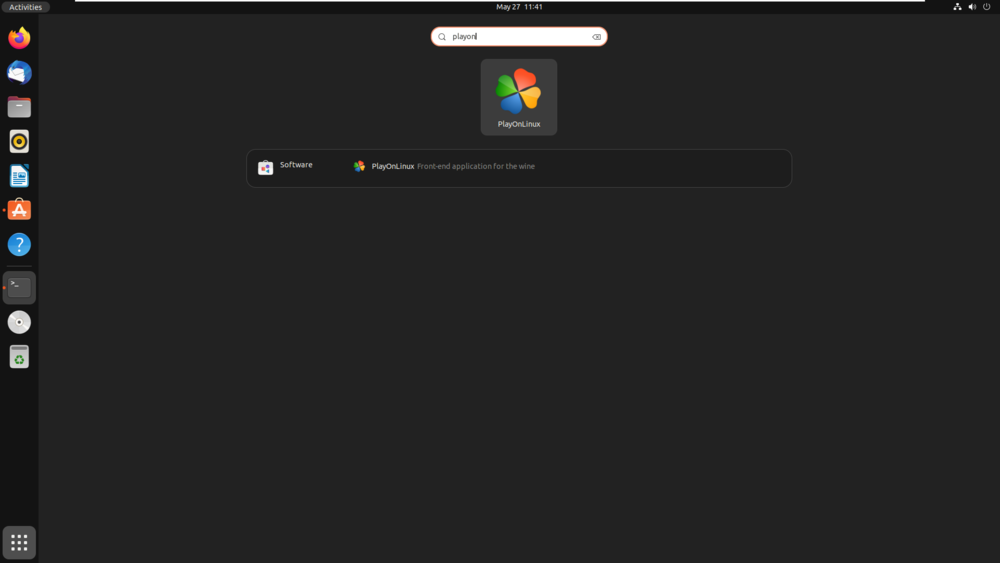
Paso 5: Hemos abierto con éxito la aplicación PlayOnLinux.
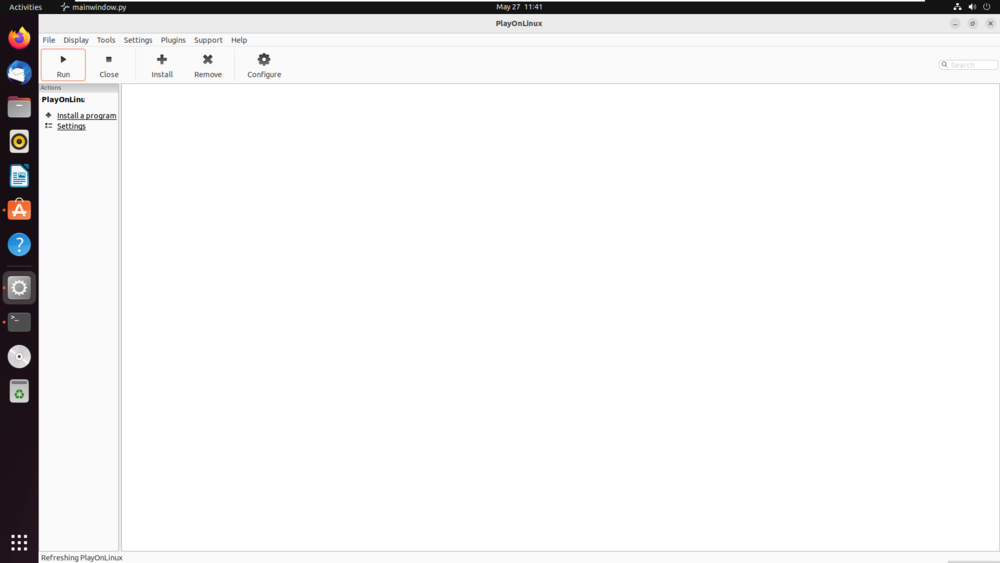
Método 2: Instalar PlayOnLinux desde el repositorio estándar
Paso 1: actualice los repositorios ejecutando el siguiente comando en la terminal.
sudo apt update
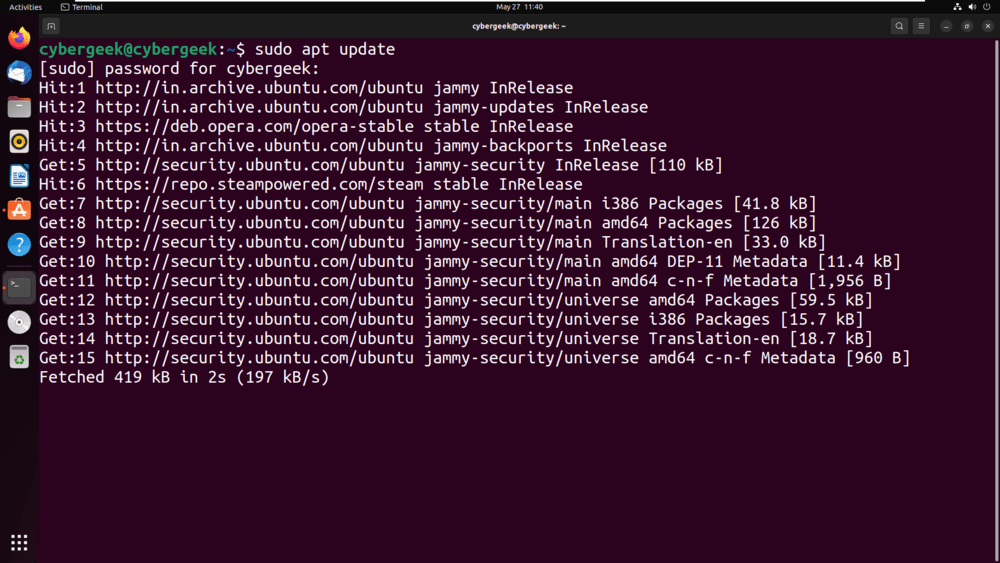
Paso 2: Instale la aplicación PlayOnLinux a través de apt ejecutando el siguiente comando.
sudo apt install playonlinux
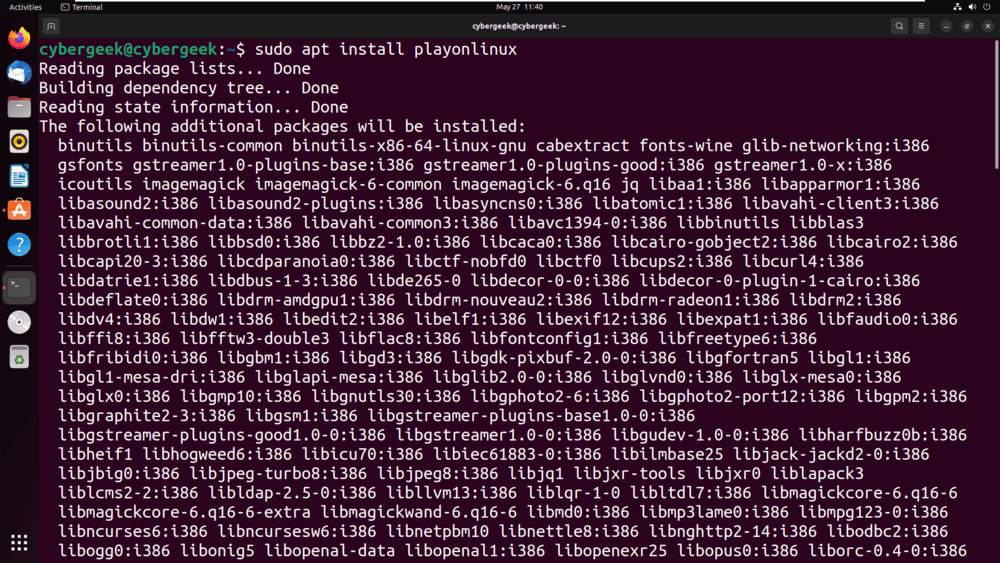
Paso 3: Comprueba o Verifica la instalación de la aplicación PlayOnLinux comprobando su versión.
playonlinux --version
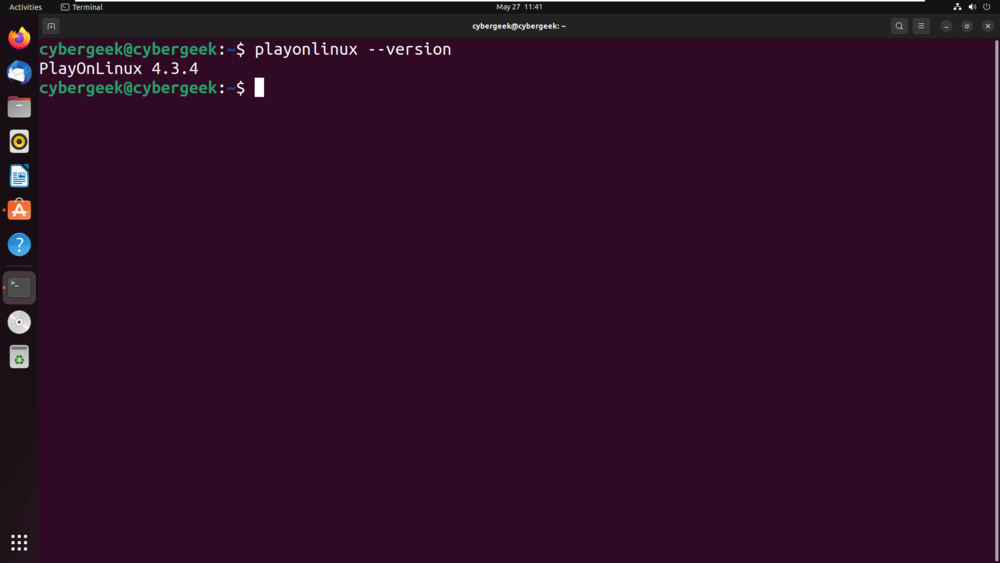
Paso 4: Abra la aplicación desde el Panel de actividades.
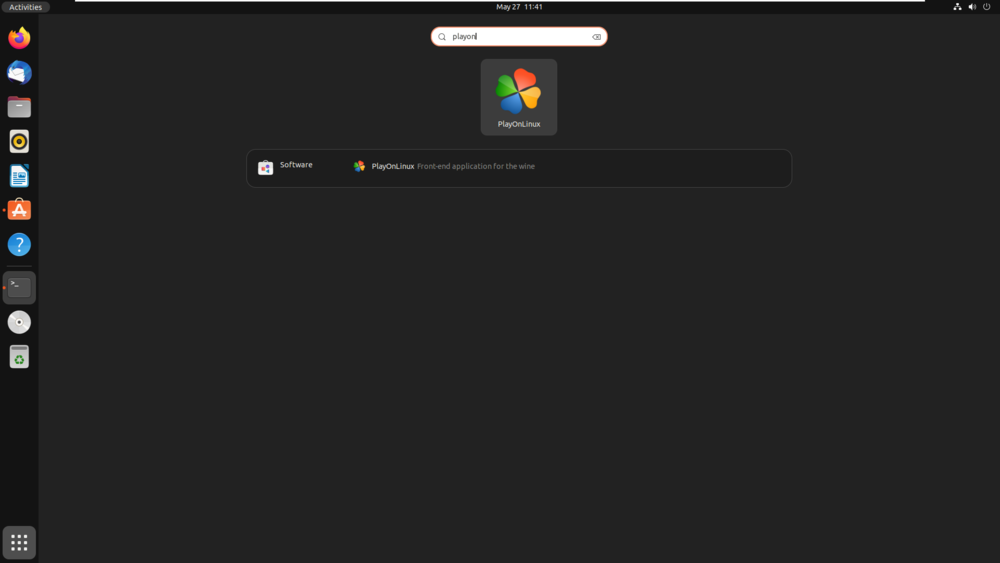
Paso 5: Hemos abierto la aplicación con éxito.
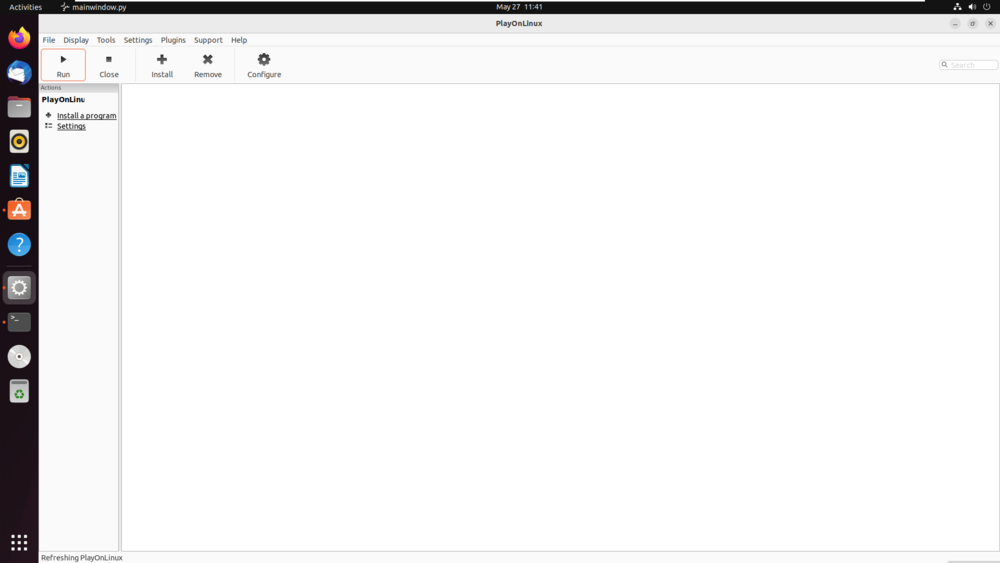
Paso 6: Podemos obtener múltiples juegos desde esta aplicación. A continuación, descargamos el cliente del juego Minecraft .
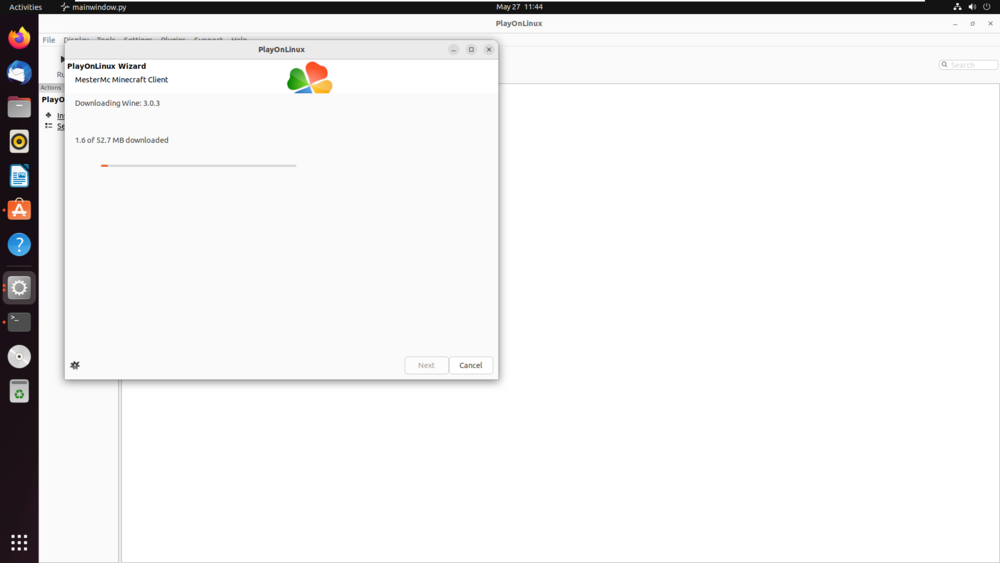
Publicación traducida automáticamente
Artículo escrito por gpancomputer y traducido por Barcelona Geeks. The original can be accessed here. Licence: CCBY-SA